Prenotazione della copiatura
È possibile predisporre la macchina ad eseguire la scansione degli originali mentre è in corso la stampa o nel periodo di attesa dell'elaborazione di un lavoro.
La copiatura può essere prenotata nei casi seguenti:
Durante il riscaldamento della macchina
È possibile specificare le impostazioni di copiatura o eseguire la scansione degli originali durante il riscaldamento della macchina. Questa operazione può essere eseguita subito dopo l'accensione o dopo l'estrazione di fogli inceppati. La copiatura inizia automaticamente quando la macchina è pronta. Quando la macchina è in grado di prenotare le copie, viene visualizzato il messaggio <Pronta per esecuz. copie prenot.(Imp.variate)>.
Durante la stampa
Mentre è in corso la stampa, è possibile eseguire le impostazioni per il lavoro successivo. La copiatura del nuovo lavoro inizia automaticamente non appena il lavoro in corso è terminato.
|
NOTA
|
|
È possibile prenotare la copiatura durante il periodo di riscaldamento della macchina nei seguenti casi:
Nel periodo che intercorre da quando la macchina viene accesa a quando è pronta a copiare
Dopo l'eliminazione di un inceppamento
Subito dopo la chiusura di uno sportello dell'unità principale o di un accessorio opzionale, ad esempio il finisher
|
Flusso di prenotazione di una copia
1.
Premere [Copia].

Se viene visualizzata la schermata che appare durante la stampa o il riscaldamento della macchina, selezionare [Chiudi].
2.
Impostare il modo di copiatura desiderato.
3.
Premere  .
.
 .
.Se si prenota un lavoro di copiatura durante la stampa, il nuovo lavoro inizia automaticamente alla conclusione del lavoro in corso. Se il numero di lavori prenotati supera il limite massimo, seguire il messaggio visualizzato per ripetere l'operazione.
Prenotazione di lavoro copiatura mediante il vassoio multiuso
È possibile prenotare il tipo di carta per i lavori di copiatura che utilizzano il vassoio multiuso, anche durante l'uso del vassoio multiuso.
Esempio: è possibile prenotare il formato carta A4 da utilizzare nel vassoio multiuso durante l'utilizzo del formato carta A3 nel vassoio per la stampa del lavoro corrente.
1.
Premere [Copia].

Se viene visualizzata la schermata che appare durante la stampa o il riscaldamento della macchina, selezionare [Chiudi].
2.
Impostare il modo di copiatura desiderato.
3.
Premere [Selezione carta] → [Variaz. carta vas.multiuso].
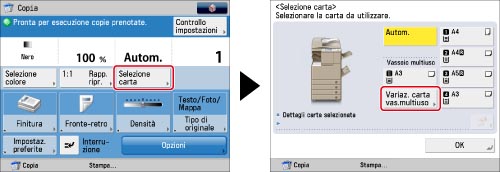
Il formato/tipo di carta prenotato per essere essere caricato e il formato/tipo di carta attualmente caricato appare nello schermo di selezione della carta come mostrato di seguito.

*1 Formato/tipo di carta attualmente caricato nel vassoio multiuso
*2 Formato/tipo di carta specificato per un lavoro di copiatura prenotato
Se non è stato prenotato un lavoro, la schermata Variaz. carta vas.multiuso viene visualizzata quando si inserisce della carta nel vassoio multiuso. (Vedere "Caricamento della carta nel vassoio multiuso.".)
4.
Selezionare il formato e il tipo di carta desiderati.
Il formato/tipo di carta presente ed il formato/tipo di carta prenotato e che deve essere caricato, come mostrato di seguito.

*1 Formato/tipo di carta attualmente caricato nel vassoio multiuso
*2 Formato/tipo di carta specificato per un lavoro di copiatura prenotato
Per utilizzare un tipo di carta non presente nell'elenco, premere [Impost. dettagl.]. Selezionare il tipo di carta desiderato → selezionare [OK].
Se si esegue la copia sul lato posteriore di un foglio precedentemente stampato, premere [2° lato pag. fronte-retro].
|
IMPORTANTE
|
|
Accertarsi di posizionare correttamente il tipo di carta. Se il tipo di carta non viene impostato correttamente, la qualità delle immagini generate potrebbe essere scadente. Inoltre, il gruppo di fissaggio potrebbe sporcarsi, i fogli potrebbero incepparsi o potrebbero verificarsi guasti che richiedono un intervento di assistenza.
|
|
NOTA
|
|
È possibile registrare tipi di carta che non sono indicati nell'elenco delle impostazioni dettagliate in <Variazione carta vassoio multiuso: Tipo di carta>. Per maggiori informazioni sulla registrazione del tipo di carta, vedere "Registrazione/modifica dei tipi di carta personalizzati".
Se sono stati prenotati più lavori per la stampa, nella schermata Selezione carta viene visualizzato solo il formato/tipo di carta impostato per l'ultimo lavoro che è stato prenotato.
Se è impostato 'On' per [Registr.impost.predefinite vassoio multiuso] in [Preferenze] (Impostazioni/Registrazione), vengono visualizzati i valori predefiniti registrati. (Vedere "Registrazione delle impostazioni predefinite del vassoio multiuso".)
|
Per selezionare un formato di carta standard:
Selezionare il formato carta→ premere [Avanti].
Selezionare il tipo di carta desiderato → selezionare [OK].
|
NOTA
|
|
[Lucidi] è un'opzione che può essere selezionata solo se si imposta [A4] come formato carta.
|
Per selezionare un formato di carta personalizzato:
Premere [Formato personaliz.].
Premere [X] e [Y] → immettere ciascun valore → premere [OK].
Anziché digitare i valori, è anche possibile selezionare un tasto di formato (da [S1] a [S4]) contenente le impostazioni del formato carta.
|
NOTA
|
|
Per richiamare i formati carta dai un tasti del formato (da [S1] a [S4]), è necessario registrare precedentemente i formati carta. (Vedere "Registrazione/modifica/eliminazione dei formati di carta personalizzati".)
|
Premere [Avanti].
Selezionare il tipo di carta desiderato → selezionare [OK].
Per selezionare una busta:
Premere [Busta].
Selezionare il tipo di busta desiderato → premere [OK].
Caricare le buste con [Posizionamento in verticale] o [Posizionamento in orizzontale] impostato. (Vedere "Caricamento delle buste nel vassoio multiuso.".)
|
IMPORTANTE
|
|
Controllare che l'Envelope Feeder Attachment per il vassoio multiuso sia installato quando si alimentano le buste dal vassoio multiuso. (Vedere "Caricamento delle buste nel vassoio multiuso.".)
Selezionare la posizione e il tipo corretti per le buste. In caso contrario, si può verificare l'inceppamento della carta.
Se si utilizzano buste con colla applicata sul lembo di chiusura, la colla potrebbe sciogliersi a causa del calore e della pressione del gruppo di fissaggio.
|
Premere [Avanti] → [OK].
5.
Premere [OK].
6.
Premere  .
.
 .
.Questa operazione conclude la procedura di prenotazione di un lavoro con alimentazione della carta dal vassoio multiuso. Le fasi successive della procedura mostrano come caricare la carta nel vassoio multiuso e completare la scansione e la stampa del lavoro prenotato.
7.
Quando è il momento di stampare il lavoro di copiatura prenotato, caricare nel vassoio multiuso la carta da utilizzare.
Se nel vassoio multiuso rimane della carta del lavoro completato, togliere la carta e poi caricare la carta specificata nel vassoio multiuso. Per informazioni su come caricare la carta nel vassoio multiuso, vedere "Caricamento della carta nel vassoio multiuso.".
|
NOTA
|
|
Caricare nel vassoio multiuso carta del tipo e del formato selezionati al punto 4. Se si carica un formato o un tipo di carta diverso, la copia non viene avviata.
|
|
NOTA
|
|
È possibile prenotare fino a 20 lavori di copiatura, compreso il lavoro in corso. I lavori di copiatura eseguiti nel modo di interruzione non sono inclusi in questo numero.
Per ogni lavoro prenotato può essere impostato un modo diverso di copiatura o una fonte di alimentazione carta diversa, compreso il vassoio multiuso.
Se [Registr.impost.predefinite vassoio multiuso] è impostato su 'On' in Impostazioni utilizzo periferica, è possibile prenotare la stampa solo per il formato e il tipo di carta registrati. (Vedere "Registrazione delle impostazioni predefinite del vassoio multiuso".)
Per maggiori informazioni sui tipi di carta, vedere "Carta/supporti utilizzabili".
|